Достаточно часто на чертежах необходимо для геометрического объекта (линии, окружности, полилинии) проставлять выносной элемент, со свойствами отрисованного элемента. И конечно, чтобы при изменении графики объекта выносной элемент автоматически изменялся.
Подобное поведение можно организовать полями. В нашем же случае заготовлен пример создания шаблона выноски СПДС GraphiCS.
Постановщик задач Михаил специально снял видео ролик. У этого решения есть преимущество в том, что не нужно в текст выноски вручную вставлять поля, выноска сразу берет с объекта свойства, хранится в базе элементов и автоматически обновляется при изменении графических свойств.
Пользователи часто спрашивают, что это за ошибка возникает при получении онлайн лицензии и как с ней справиться.
Инициализация...
Соединение со Службой Лицензирования...
Лицензия не выдана. Ответ сервера приведен ниже.
CDKey=######
Лицензия не выдана
Причина: Триальная лицензия на эти ID1/ID2 уже выдана
Данное сообщение появляется, в случае повторного запроса лицензии на компьютер, на который ранее лицензия уже была выдана.
Если вы переустанавливали по какой-то причине ПО, то файл лицензии не перезапрашивается — он сохраняется в папке c:\ProgramData\CSoft\RegWizard\Licenses\ В мастере регистрации нужно выбрать пункт — Активизировать лицензию.
Если срок действия лицензии уже закончился, то получить продление лицензии можно только через авторизованного партнера CSoft Development.
Если ваша локальная лицензия была привязана к USB-ключу аппаратной защиты, который поставлялся вместе с программным обеспечением, то нужно скопировать лицензию из папки c:\ProgramData\CSoft\RegWizard\Licenses\ на новый компьютер. После установки ПО на новом компьютере указать эту лицензию (запрашивать новую не нужно).
В случае, если локальная лицензия была привязана к аппаратной части компьютера, то для переноса лицензии нужно обратиться к поставщику ваших лицензий для их переноса.
В этой небольшой статье рассмотрим как можно отредактировать стандартный параметрический объект, чтобы за базовую точку объекта можно было не переносить объект, а растягивать. Это удобно будет при работе со швеллерами, трубами и прочими объектами, которые приходится растягивать в обе стороны.
Для примера будет использовать стандартный параметрический объект трубу по ГОСТ 167-69 (Несущие конструкции -> КМ -> Трубы)
Нас интересует функция OnMoveGripPoint
По умолчанию она выглядит так:
function OnMoveGripPoint{
if(NMovingGrip == 1){
L = vecLen(pntGrip0 - pntGrip1);
vecDirection = pntGrip1 - pntGrip0;
LoadInCache( B, s );
SelectInCache( "kFirst", "B", "~", B, "s", "~", s);
} else {
pntOrigin = pntGrip0;
};
}; Давайте для удобства приведём к более понятному виду и уйдём от конструкции else
function OnMoveGripPoint
{
if(NMovingGrip == 0)
{
pntOrigin = pntGrip0;
};
if(NMovingGrip == 1)
{
L = vecLen(pntGrip0 - pntGrip1);
vecDirection = pntGrip1 - pntGrip0;
LoadInCache( B, s );
SelectInCache( "kFirst", "B", "~", B, "s", "~", s);
};
}; Предыдущая запись скрипта имеет права быть, т.к. в объекте всего 2 ручки, но будет неудобна при условии добавления новых ручек, да и в принципе наша запись сразу позволяет понять, к какой ручке мы обращаемся.
Итак, чтобы заставить объект удлиняться за базовую точку, надо прописать изменение длины объекта при перемещение базовой точки.
Получаем:
if(NMovingGrip == 0)
{
pntOrigin = pntGrip0;
L = vecLen(pntGrip1 - pntGrip0);
};Ура, наш объект растягивается!)
Осталось дописать поведение вектора направления объекта:
if(NMovingGrip == 0)
{
pntOrigin = pntGrip0;
L = vecLen(pntGrip1 - pntGrip0);
vecDirection = pntGrip1 - pntGrip0;
};И всё, теперь всё работает просто великолепно)
Вот такими несложными манипуляциями мы упростили работу со стандартным параметрическим объектом, добавив возможность растягивать его в обе стороны =)
Компания CSoft Development сообщает о выпуске версии СПДС GraphiCS 2021 для AutoCAD 2021.
СПДС GraphiCS 2021 поддерживает новую систему управления базами данных PostgreSQL 12. Эта СУБД теперь устанавливается и используется по умолчанию. Пользователи, имеющие собственные наработки в предыдущих версиях, могут по-прежнему работать с локальным сервером MSSQL или отдельно развернутыми сетевыми БД на MSSQL. Для синхронизации баз данных в дистрибутив включен специальный инструмент — утилита конфигурации.
Для получения значения ячейки существует два способа:
Есть две таблицы (далее таблица1 и таблица2). Перенесем значение ячейки 1A второй таблицы в первую.

Допустим нужно управлять отображением шапки таблицы. Для этого не надо создавать две разные таблицы. Нужно настроить управление через форму высотой строки шапки.
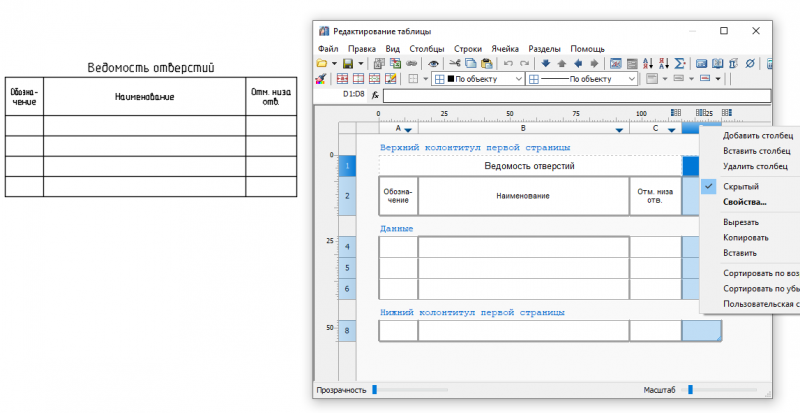
Компания CSoft Development сообщает о выпуске версии СПДС Стройплощадка 2020 для AutoCAD 2020. Программа предназначена для автоматизации проектирования разделов ПОС (Проект организации строительства), ППР (Проект производства работ) и ГНБ (Горизонтально направленное бурение).
Обеспечена автоматическая установка СПДС Стройплощадка 2020 на графические платформы AutoCAD 2020 и Autodesk Architecture 2020.
Программа СПДС GraphiCS появилась в уже довольно далеком 2000 году как приложение к графической платформе AutoCAD. Основными инструментами были объекты оформления по ГОСТ, такие как выноски, оси, отметки уровней, граничные штриховки. На тот момент основной задачей было кантрифицировать зарубежный AutoCAD к российским требованиям, касающимся оформления проектно-конструкторской документации. Со временем стали появляться объекты для ускорения процесса разработки чертежа. Так, в третьей версии уже были таблицы с возможностью получения автоматических отчетов. Чуть позже добавились параметрические объекты. На сегодняшний день функционал этих объектов пересекается с функционалом объектов графической платформы — статическими и динамическими блоками. Закономерен вопрос: какие и когда использовать? Чем один функционал лучше или хуже другого? Такое сравнение по основным пунктам сделано и опубликовано. Но разработчик, конечно же, всегда ратует за свое детище. А это взгляд односторонний, отзывы пользователя всегда беспристрастнее. Именно с пользовательской точкой зрения мы и предлагаем ознакомиться.